老司机处理win10系统平板电脑虚拟键盘不弹出的技巧介绍
时间:2021-10-20 04:09 编辑:admin
我们在操作win10系统电脑的时候,常常会遇到win10系统平板电脑虚拟键盘不弹出的情况,想必大家都遇到过win10系统平板电脑虚拟键盘不弹出的情况吧,那么应该怎么处理win10系统平板电脑虚拟键盘不弹出呢?我们依照在Windows10系统桌面,右键点击开始按钮,在弹出的菜单中选择“设置”菜单项,在打开的Windows设置窗口中,点击“系统”图标这样的步骤就行了;下面小编带领大家看看win10系统平板电脑虚拟键盘不弹出的具体步骤:
方法/步骤1
1:在Windows10系统桌面,右键点击开始按钮,在弹出的菜单中选择“设置”菜单项
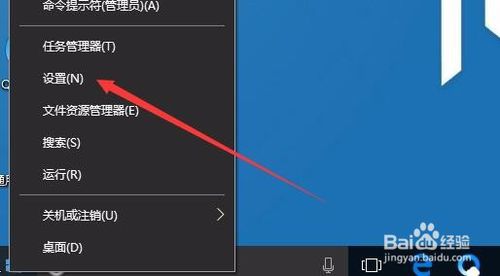
2:在打开的Windows设置窗口中,点击“系统”图标
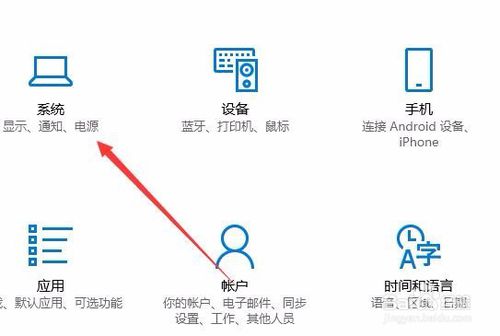
3:在打开的Windows系统设置窗口中,点击左侧边栏的“平板电脑模式”菜单项
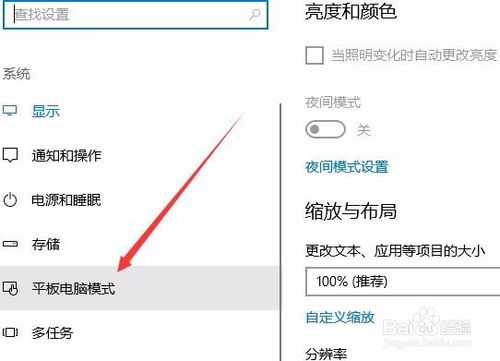
4:在右侧打开的新窗口中,可以看到当我登录时的选项为“根据我的硬件自动调整适当的模式”菜单项
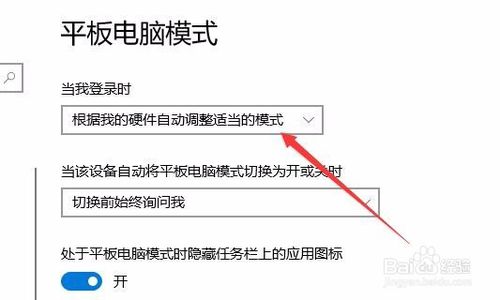
5:我们点击该下拉菜单,在弹出菜单中选择“使用平板电脑模式”菜单项。重新启动平板电脑,看一下是不是可以弹出虚拟键盘了。
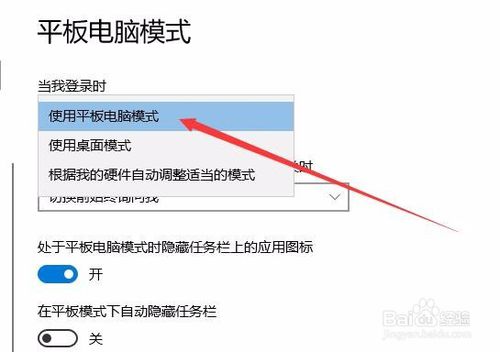
方法/步骤2
1:在Windows10桌面,右键点击开始按钮,在弹出的菜单中选择“运行”菜单项
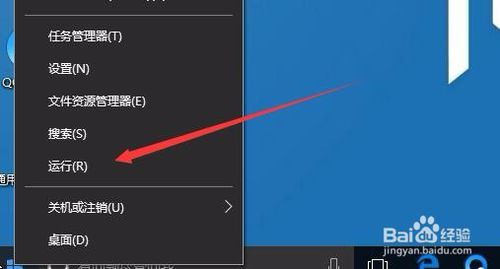
2:在打开的运行窗口中,我们输入命令regedit,然后点击确定按钮。
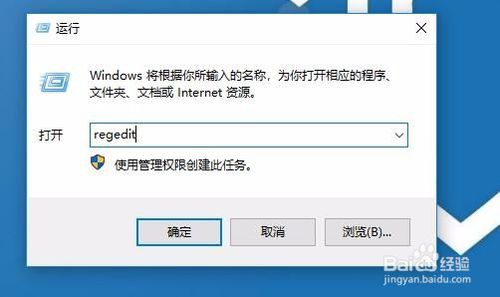
3:在注册表中定位到HKEY_USERS.DEFAULTControl PanelKeyboard注册表项。
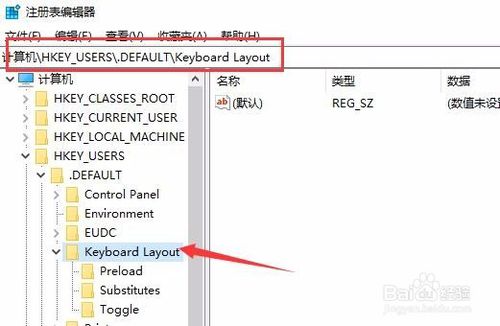
4:接着在右侧的空白位置点击右键,依次点击“新建/Dword(32位)值”菜单项
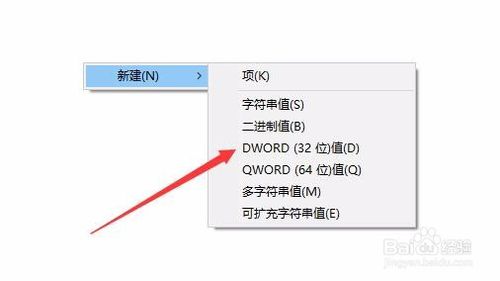
5:把刚刚新建的键值重命名为InitialKeyboardIndicators,同时双击该键值,在弹出窗口中把其数值数据修改为1,最后点击确定按钮。重新启动一下平板电脑,正常的话就可以打开键盘了。
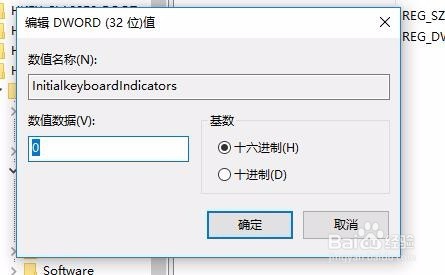
通过小编的解答,大家都知道该怎么解决win10系统平板电脑虚拟键盘不弹出的解决方法了吧如果你的电脑也遇到了这种情况,可以试试上面的方法哦。不会的朋友赶快来学习一下吧。


















共0条
以上留言仅代表用户个人观点,不代表本站立场
立即评论